Reklame
 Jeg har brugt Yahoo Mail i mange år, og jeg har lidt gennem adskillige udviklinger af e-mail-systemet, indtil jeg for nylig blev tvunget til at gøre brug af Google Mail.
Jeg har brugt Yahoo Mail i mange år, og jeg har lidt gennem adskillige udviklinger af e-mail-systemet, indtil jeg for nylig blev tvunget til at gøre brug af Google Mail.
Først kunne jeg ikke tåle Google Mail (alias GMail) på grund af den måde e-mails er organiseret på, formatet og layoutet af e-mail-kontoen og andre mindre detaljer relateret til personlig præference. Efter et stykke tid begyndte disse små idiosynkratier imidlertid at vokse på mig, og efter et stykke tid fandt jeg ud af, at jeg foretrak Google-mail frem for Yahoo.
Den største behandler for mig er, at Google giver dig POP3 eller IMAP-adgang gratis, mens Yahoo får dig til at betale for Premium-opgraderingen. Desværre har jeg denne mangeårige Yahoo e-mail-konto med tusinder af arkiverede dokumenter, billeder og samtaler, der går tilbage i næsten et årti - så jeg fortsætter med at bruge min Yahoo e-mail-konto.
For at gøre tingene endnu mere interessante, blev jeg ved med Yahoo Email Classic for at holde tingene enkle, mens Yahoo arbejdede gennem deres Beta-opgradering, og jeg har aldrig skiftet. Jeg har altid været en Yahoo-fan, som det fremgår af min nylige artikel om Yahoo Go-mobil-e-mail-softwaren, og selvfølgelig artiklen om
Yahoo-kalender Organiser dit liv med Yahoo-kalender Læs mere . Når det kommer til Yahoo e-mail, er der visse ting, jeg kan lide ved det klassiske format, og hvis du er en kollega Yahoo Klassisk mailbruger, jeg har fundet et par tip og tricks, der kan hjælpe med at strømline og forenkle Yahoo-e-mailen erfaring.Organisering af din e-mail
Den første og vigtigste måde at optimere og strømline din e-mail på er at gruppere e-mails på en måde, der giver mening for dig. Hvis det betyder at organisere e-mails efter emne, skal du gøre det. Hvis det er lettere for dig at smide alle e-mails fra hver af dine klienter i en separat mappe, er det, hvad du skal gøre. Brug af e-mail-mapper er en god måde for dig at tilpasse din e-mail-oplevelse og holde din vigtigste e-mail-mappe renset.
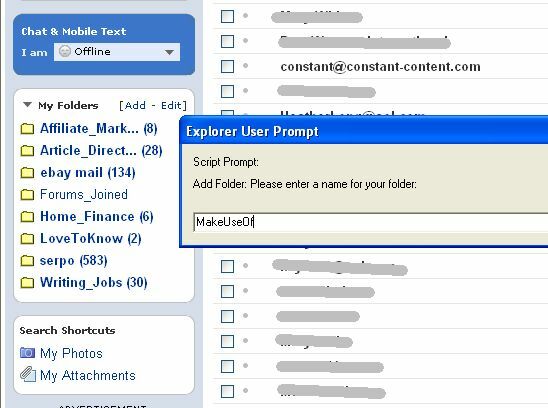
I Yahoo Mail kunne det virkelig ikke være meget enklere. I den venstre navbakke ser du et afsnit med titlen "Mine mapper”Som sandsynligvis er tom. Ved siden af det ser du “[Tilføj - Rediger]" link. Klik på “Tilføje”-Link og en pop-up-boks giver dig mulighed for at skrive navnet på din nye mappe, og det er alt, hvad der er til den. Dette er en nem måde at bare oprette en mappe til hver potentiel kategori, hvor du ofte får mange e-mails. Det næste trin er at flytte de bestemte e-mails til dine mapper.
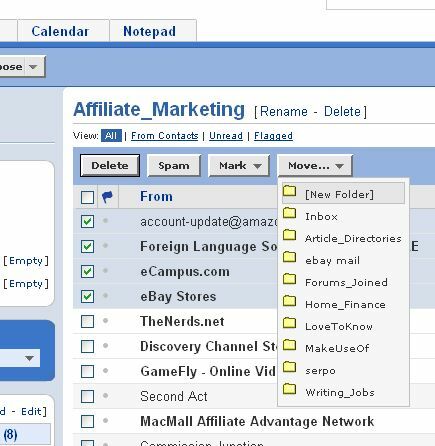
Vælg bare de e-mails, du vil flytte til en mappe, og klik derefter på "Bevæge sig…”Dropdown-knappen øverst på dine e-mail-lister. Du vil opdage, at hver mappe, du har oprettet, vises på listen. Vælg bare det bibliotek, du vil flytte disse e-mails til, og din indbakke er lige blevet lidt mere ren.
Effektivisering af ny indgående e-mail
Så du har oprettet dejlige mapper, og du har pænt renset din indbakke efter år med at lade den få alt sammen opbygget og rodet, men hvordan holder du det rent? Ligesom når du henter huset, efter at børnene har rodet, lige næste dag ved du, at de vil gøre det samme igen. Når folk sender dig ny e-mail, vil den plukke direkte tilbage i din dejlige tomme indbakke. Du kan altid arbejde med halen på at flytte og organisere alle nye e-mails i deres respektive mapper - men hvorfor gør det, når du kan automatisere processen ved hjælp af e-mail-filtre? Du kan få adgang til Yahoos e-mail-filtreringssystem ved hjælp af muligheder knappen øverst til højre på dine e-mail-lister.
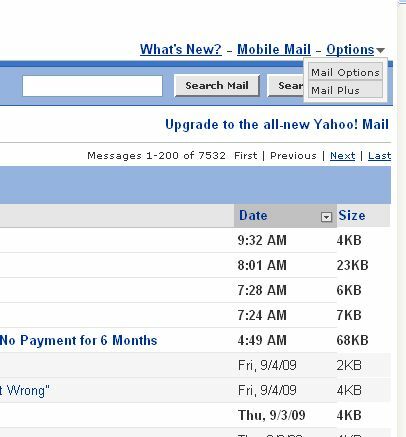
Klik bare på “Mailindstillinger”Og du finder ud af, at Yahoo-e-mail er meget mere tilpasselig, end du sandsynligvis troede.
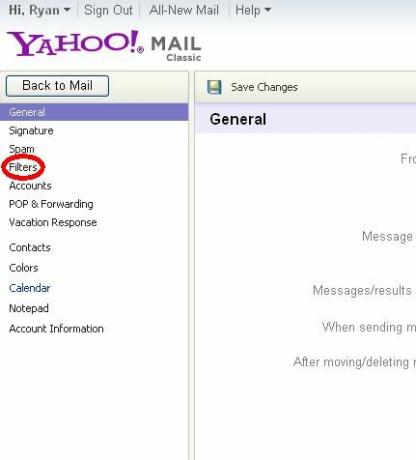
Som du kan se, kan du automatisk indsætte en signatur i alle dine e-mails, administrere spam e-mail (Yahoo e-mail er konfigureret til at gøre dette for dig som standard, men du kan "justere" indstillingerne, hvis du vil), eller konfigurere en ferie auto-svar. Pop & Videresendelse er kun til Premium. Indstillingen, vi er interesseret i i øjeblikket, er "filtre”Link, så gå videre og klik på det.
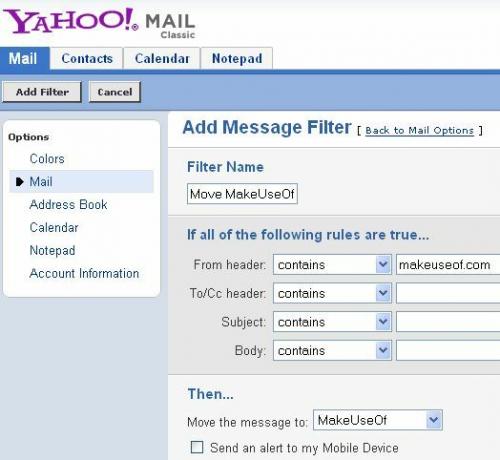
IYahoo Mail Classic ser visningen for filtre ud som det gamle format, men forudsætningen er den samme. Du har tilladt op til 100 filtre, som til mine formål er langt mere end nok. Oprettelse af et filter indebærer at udfylde de tre sektioner ovenfor - filternavnet (gør det til noget indlysende), oprette reglen for filteret og derefter hvilken mappe, du vil flytte e-mails til, hvis den indkommende e-mail svarer til beskrivelse.
Reglerne er temmelig enkle - du kan filtrere indgående e-mails baseret på ord eller sætninger i overskriften, Til og CC-felter, emnet eller endda teksten i selve e-mails krop. Ja, du kan også videresende markerede e-mails til din mobile enhed ved at klikke på den lille boks nederst.
Lille kendte funktioner ved Yahoo Mail
Der er ingen tvivl om, at Yahoo Mail er det ikke en e-mail-konto, som du skriver hjem om. Der er dog et par små funktioner, der i det mindste tilføjer en smule fleksibilitet til din e-mail-oplevelse, mens du er der. Den første funktion er muligheden for at udtrække enten alle de vedhæftede filer eller alle de billeder, der er knyttet til en af dine eksisterende e-mails.
Du kan bruge denne funktion ved at klikke på enten “Mine billeder”Eller“Mine vedhæftede filer”I boksen“ Søg genveje ”på venstre navne. Når du klikker på “Mine vedhæftede filer”For eksempel finder du søgeresultater for hver enkelt vedhæftet fil, du nogensinde har modtaget. Disse er sorteret i filtyper som vist her.
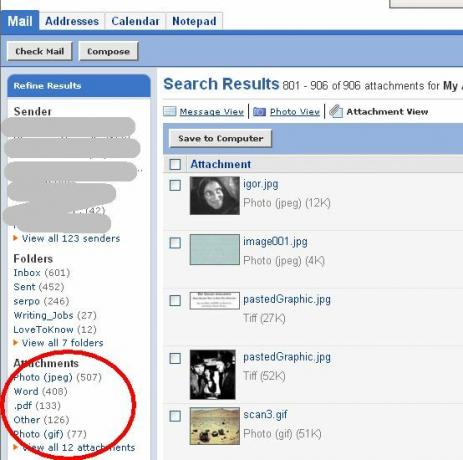
Dette er yderst nyttigt til, når du ved godt har du modtaget en fil fra nogen, men du kan bare ikke finde den. Ved at kunne omgå e-mails og bare søge vedhæftet fil eller foto, kan du hurtigt finde den fil, du leder efter.
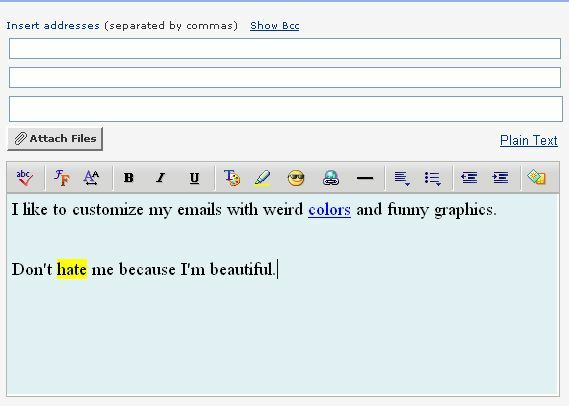
At komponere e-mails i Yahoo er heller ikke noget at heppe på, men der er et par små funktioner, der er værd at nævne. Du kan tilføje en baggrundsskabelon til dine e-mails - enten ensfarvet eller en af disse forfærdeligt irriterende “billed” -baggrunde. Gennem hele din e-mail kan du integrere HTML-links ligesom en almindelig online editor (som WordPress), og du kan også fremhæve et ord ved hjælp af en række fremhævningsfarver - nyttigt til, når du redigerer en persons skrivning eller på anden måde ønsker at påpege et afsnit af tekst.
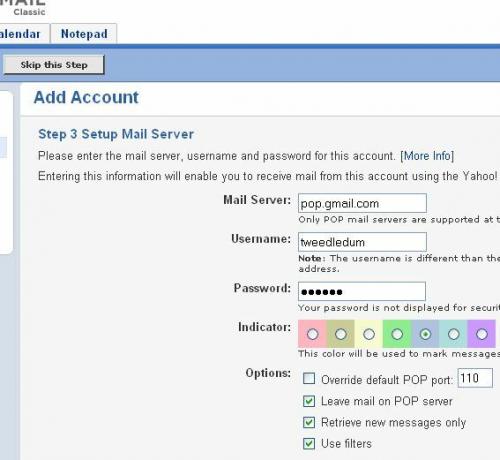
Endelig, mens Yahoo ikke tillader dig at oprette forbindelse til din Yahoo e-mail-konto via POP, er det tilsyneladende OK for dig at tilføje Andet e-mail-konti til din Yahoo webmail-konto. Selvom dette bestemt er en effektiv måde at blokere brugere fra at bruge andre webmail-konti til at læse Yahoo e-mail, er det også en god måde at frustrere brugerne nok på, så de beslutter at vælge at undgå at bruge Yahoo helt. Jeg formoder (og håber), at Yahoo muligvis ændrer denne særlige gratis begrænsning med tiden. Næste gang skifter jeg over “Al ny mail”Se og beskriv, hvordan Yahoos nye layout er både bedre og dårligere end Yahoo Mail Classic-versionen.
Kan du lide Yahoo-e-mail, eller undgår du den som pesten? Kender du til nogen nyttige funktioner i det gratis webmailsystem? Del dine tanker i kommentarfeltet nedenfor.
Ryan har en BSc-grad i elektroteknik. Han har arbejdet 13 år inden for automatisering, 5 år inden for it, og er nu en applikationsingeniør. En tidligere administrerende redaktør for MakeUseOf, han har talt på nationale konferencer om datavisualisering og har været vist på nationalt tv og radio.


